拓词最新版(英语学习软件)
307.71MB · 2025-11-26
xshell是一款功能强大的远程连接工具,深受广大技术人员和网络爱好者的喜爱。下面就为大家详细介绍一下xshell的使用方法。
下载与安装
首先,前往xshell的官方网站,根据自己的操作系统版本下载对应的安装包。下载完成后,双击安装文件,按照安装向导的提示进行操作,轻松完成安装。
新建会话
打开xshell后,点击“文件”菜单,选择“新建”。在弹出的会话属性窗口中,填写主机信息,包括主机名或ip地址、端口号等。你还可以根据需要设置连接协议,如ssh、telnet等。设置完成后,点击“确定”即可创建一个新的会话。
连接服务器
在会话列表中选中刚才新建的会话,点击“连接”按钮,xshell就会尝试与服务器建立连接。如果连接成功,你将看到服务器的命令行界面,就可以开始进行操作了。
基本操作
- 输入命令:在命令行界面中输入各种命令,如查看文件、执行程序等。输入完成后,按下回车键即可执行。
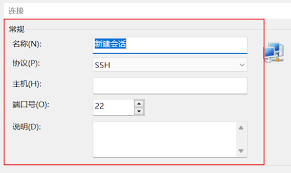
- 快捷键:xshell提供了丰富的快捷键,例如ctrl+c用于中断当前命令的执行,ctrl+z用于暂停当前命令等,熟练掌握这些快捷键可以大大提高操作效率。
- 复制粘贴:在xshell中,你可以使用鼠标右键进行复制粘贴操作,也可以通过快捷键ctrl+insert和shift+insert来实现。
文件传输
xshell还支持文件传输功能。点击“文件”菜单,选择“新建文件传输”,在弹出的文件传输窗口中,设置本地目录和远程目录,然后就可以方便地进行文件的上传和下载了。
会话管理
- 保存会话:如果你希望下次能够快速连接到相同的服务器,可以点击“文件”菜单,选择“另存为”,将当前会话保存下来。
- 删除会话:对于不再需要的会话,可以在会话列表中选中它,然后点击鼠标右键,选择“删除”。
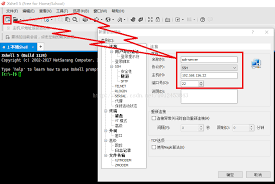
xshell是一款非常实用的远程连接工具,通过简单的设置和操作,就能帮助你轻松连接到远程服务器并进行各种管理。掌握了以上使用方法,相信你能在工作和学习中更加高效地利用xshell来解决问题。快来试试吧!